विंडोज 10 में मैथ इनपुट पैनल (Math Input Panel in Windows 10)
मैथ इनपुट पैनल
विंडोज का एक बहुत छोटा एप्लीकेशन है जो आपको इनपुट डिवाइस जैसे टचस्क्रीन, बाहरी
डिजिटाइज़र या यहां तक कि माउस का उपयोग करने देता है, ताकि गणितीय
सूत्रों को स्वचालित रूप से पहचाना जा सके और विभिन्न प्रकार के दस्तावेज़ों में
डाला जा सके। मैथ इनपुट पैनल में आपके द्वारा लिखे गए सूत्रों को दस्तावेजों में
पूरी तरह से संपादन योग्य रूप में बनाया जाता है ताकि आप आउटपुट के साथ काम कर
सकें क्योंकि आप किसी भी प्रकार के टेक्स्ट को संपादित करेंगे। बहुत सारे गणितीय
सूत्रों के साथ दस्तावेज़ या प्रस्तुतियां बनाते समय यह आपकी उत्पादकता में सुधार
कर सकता है।
मैथ इनपुट पैनल
यूएस हाई स्कूल और कॉलेज स्तर के गणित के साथ बहुत अच्छी तरह से काम करता है। इसका
अर्थ यह है कि यह arithmetic, calculus,
functions, sets, set theory, algebra, combinatory, probability and statistics,
geometry, vectors, 3D analytic geometry, mathematical logic, axioms, theorems और गणित के लिए बहुत अच्छा है।
मैथ इनपुट पैनल
गणितीय सूत्रों को केवल उन प्रोग्रामों में सम्मिलित कर सकता है जो गणितीय मार्कअप
भाषा (MathML) का समर्थन करते हैं। MathML को ओपनऑफिस.org, लिबर ऑफिस, माइक्रोसॉफ्ट
ऑफिस 2007, 2010, 2013, 2016 और ऑफिस 365 के साथ-साथ गणितीय सॉफ्टवेयर उत्पादों जैसे मैथमैटिका जैसे प्रमुख
कार्यालय उत्पादों द्वारा समर्थित किया जाता है। मैथ इनपुट पैनल इन सभी
कार्यक्रमों के साथ काम करता है।
(How to open Math Input Panel in Windows 10)
· विंडोज 10 में मैथ इनपुट पैनल खोलने के लिए, पहले स्टार्ट बटन पर क्लिक करें फिर Windows Accessories से Math input Panel पर क्लिक करें|
·
वैकल्पिक रूप
से, आप स्टार्ट स्क्रीन पर Math input Panel शब्द को खोज भी
सकते हैं और फिर उपयुक्त खोज परिणाम पर क्लिक या टैप कर सकते हैं।
विंडोज 10 में मैथ इनपुट पैनल का उपयोग कैसे करें
(How to use Math Input Panel in Windows 10 )
·
मैथ इनपुट पैनल
के बीच में, जहां आपको “Write math here” लिखा दिखाई देता हैं वह से लिखना शुरू करें| उदाहरण के लिए, अपने गणितीय
सूत्र को अपनी उंगली या अपने माउस से लिखना शुरू करें। एक बार लिखना शुरू करने के
बाद, आप विंडो के दाईं ओर दिखाई देने वाले मेनू से टूल का उपयोग कर सकते
हैं।
·
पूर्ण होने पर, Insert पर क्लिक करें
या टैप करें और फ़ॉर्मूला स्वचालित रूप से उस दस्तावेज़ में paste हो जाता है
जहां आप इसका उपयोग करना चाहते हैं।
·
यदि फॉर्मूला स्वचालित
रूप से उस एप्लिकेशन पर कॉपी नहीं किया गया है जहां आपको इसे डालने की आवश्यकता है, तो चिंता न
करें। डिफ़ॉल्ट रूप से, मैथ इनपुट पैनल क्लिपबोर्ड में सूत्र Save कर देता है। अन्य एप्लिकेशन में
पेस्ट (CTRL + V) का उपयोग करें|
·
यदि आप एक सेशन
में एक से अधिक सूत्र लिखते हैं,
तो आप History
Menu का उपयोग करके उनमें से किसी भी
पर वापस जा सकते हैं। History पर क्लिक करें या टैप करें और उस पिछले सूत्र का चयन करें जिसमे आप
सुधार करना चाहते हैं|
विंडोज 10 में सूत्रों को कैसे सही करें
(How to correct formulas in Windows 10 )
एक सूत्र लिखते
समय, एप्लीकेशन के दाईं ओर उपलब्ध टूल्स का उपयोग कर सकते हैं। यदि आपने
कोई गलती की है, तो आप आसानी से Eraser
tool का उपयोग कर इसे ठीक कर सकते हैं।
गलती को मिटाने के लिए उस पर क्लिक करें या टैप करें।
विंडोज 10 में मैथ इनपुट पैनल को कैसे कॉन्फ़िगर करें
(How to configure Math Input Panel in Windows 10)
मैथ इनपुट पैनल
कुछ कॉन्फ़िगरेशन विकल्प भी प्रदान करता है । उन सभी को Options Menu से एक्सेस किया जा सकता है। यह आपको बटन की स्थिति बदलने, ग्रिड को चालू
करने और बंद करने या ऑन-स्क्रीन कीबोर्ड बटन दिखाने जैसी चीजों को करने की अनुमति
देते हैं।

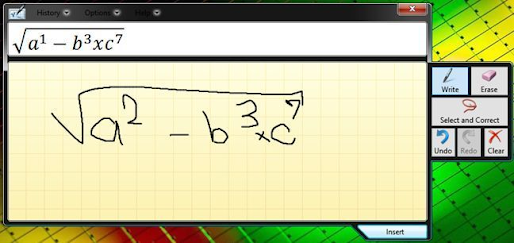















No comments:
Post a Comment